淘宝浏览器的历史记录怎么清除
发布时间:2022-11-02 11:40 来源:浏览器之家
淘宝浏览器的历史记录怎么清除?我们在使用浏览器的时候,想要删除历史记录,可以直接在浏览器中删除掉,下面介绍下方法步骤!使用淘宝浏览器的时候,都会留下一些历史记录,这些历史记录不定期清除,很容易造成浏览器的卡顿,网页打开速度慢,那么应该如何清除呢,小编下面整理了在淘宝浏览器中删除历史记录的方法,不会的话跟着我一起往下看看吧!

在淘宝浏览器中删除历史记录的方法
1、首先我们打开淘宝浏览器,然后点击淘宝浏览器右上角的扳手符号,以此进入淘宝浏览器的设置中心 如图
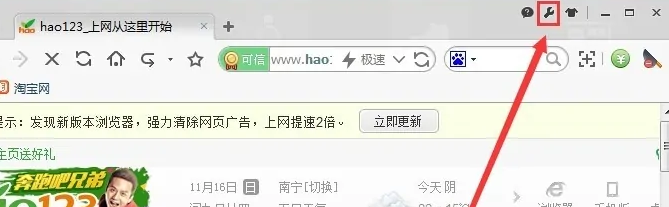
2、在弹出的选项中,我们点击“选项”这个选择 如图
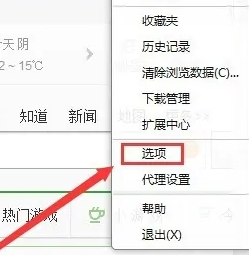
3、打开淘宝浏览器的设置中心之后,我们点击左边的“高级设置” 如图
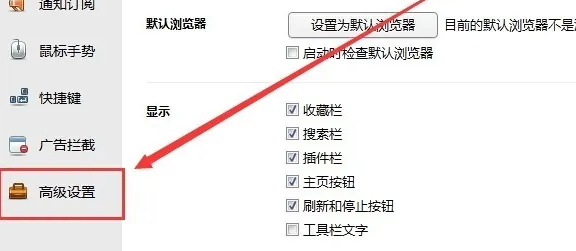
4、打开高级设置之后,我们点击右边的隐私设置那里的“清除浏览数据” 如图
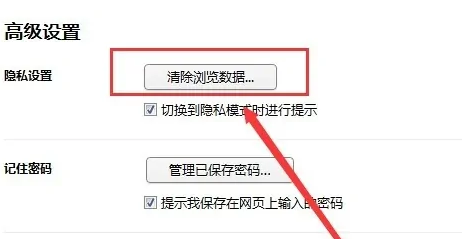
5、在弹出的清除浏览数据窗口中,勾选你需要删除的记录,然后点击底下的“清除浏览数据” 就可以了 如图
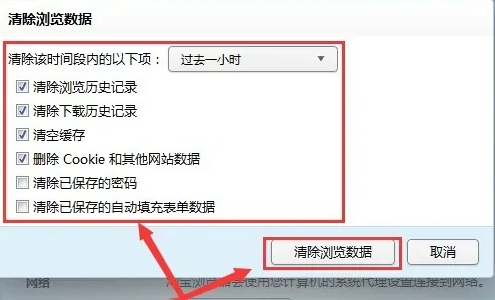
以上就是【Edge浏览器显示站点不安全怎么办-Edge浏览器显示站点不安全解决过程】全部内容了,更多精彩教程尽在浏览器之家!
 下载
下载
相关下载
相关资讯
